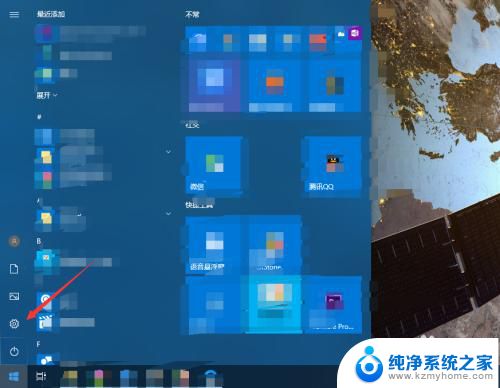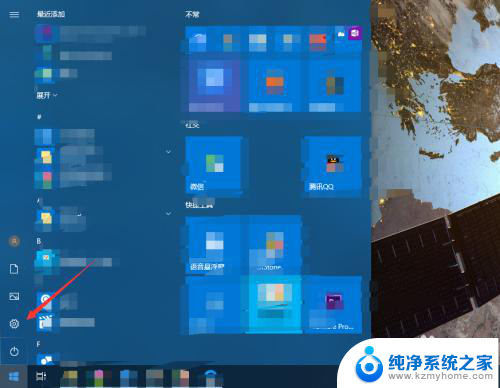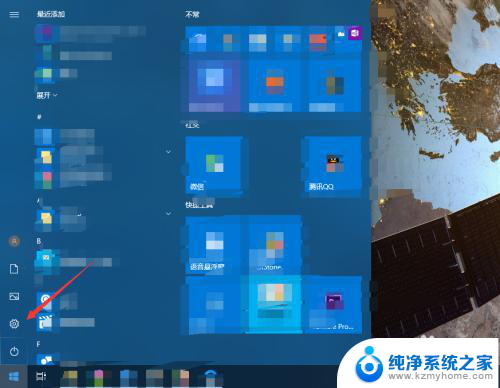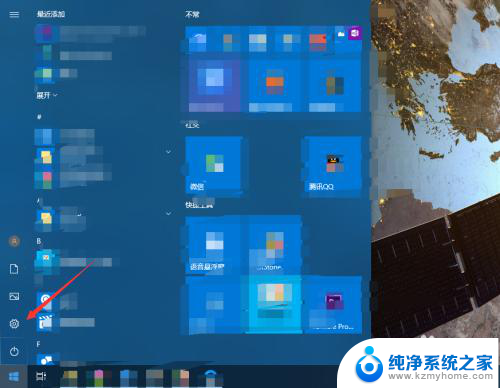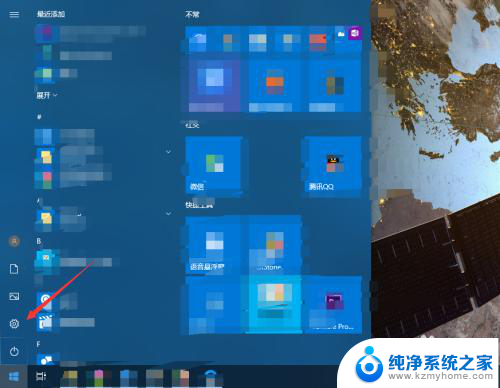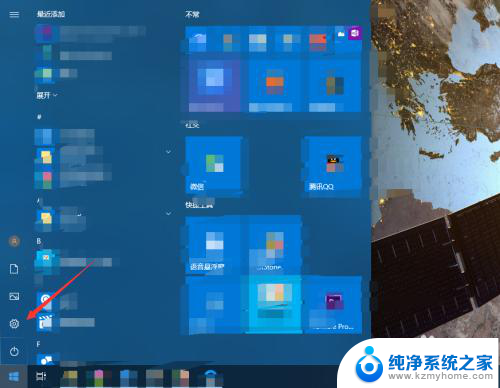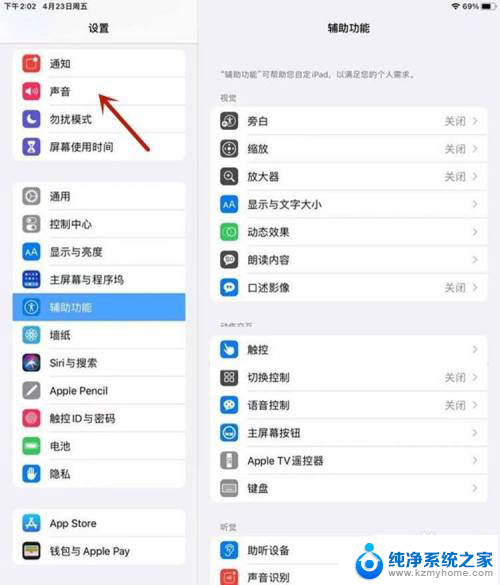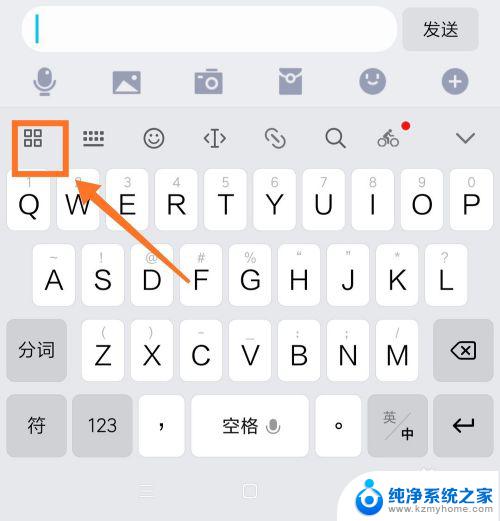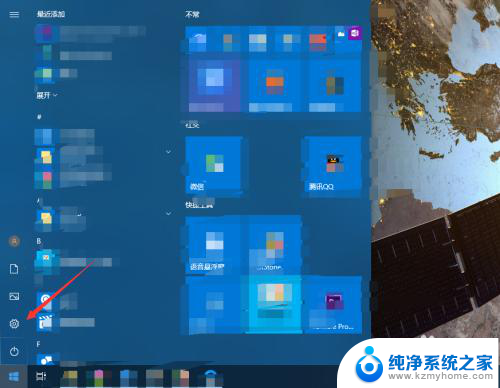怎样关闭键盘打字声音 如何关闭电脑键盘按键声音
更新时间:2024-02-18 16:42:11作者:yang
在日常使用电脑的过程中,键盘的打字声音常常会成为一种干扰,无论是在办公室还是在家中,这种嘈杂的键盘按键声音都可能影响到我们的工作与休息。为了解决这个问题,我们需要了解如何关闭电脑键盘的按键声音。通过简单的设置和调整,我们可以轻松地消除这种噪音干扰,创造一个更加宁静和专注的工作环境。究竟应该如何关闭电脑键盘的按键声音呢?接下来我们将一起探讨几种简单有效的方法来实现这一目标。
步骤如下:
1.点击电脑的开始按钮,选择设置。
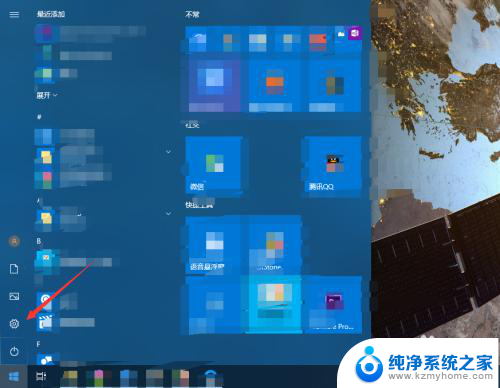
2.进入轻松使用。
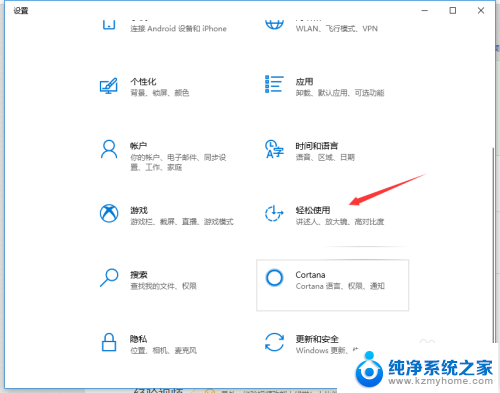
3.点击左侧的键盘。
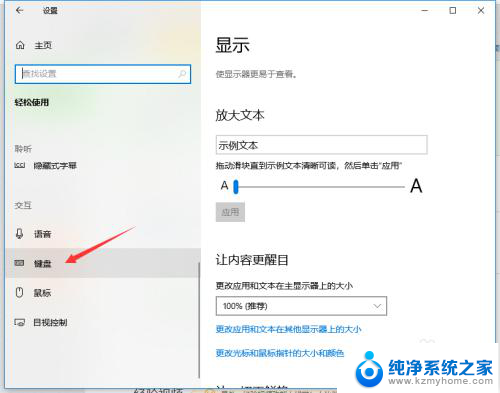
4.如果打开了粘滞键,取消其按键播放声音。
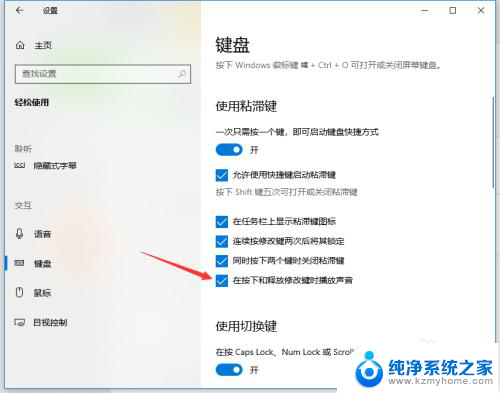
5.若打开了筛选键,取消其按键时发出声音。
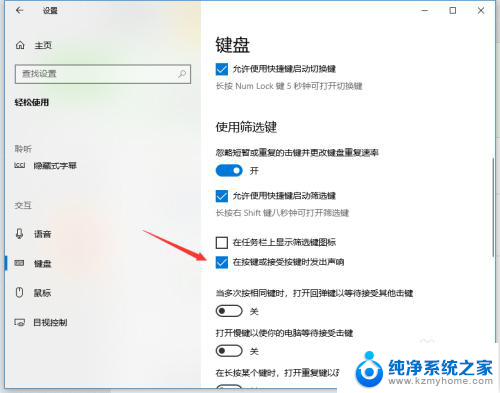
6.关闭图中所示的按钮即可关闭键盘多数的按键声音。
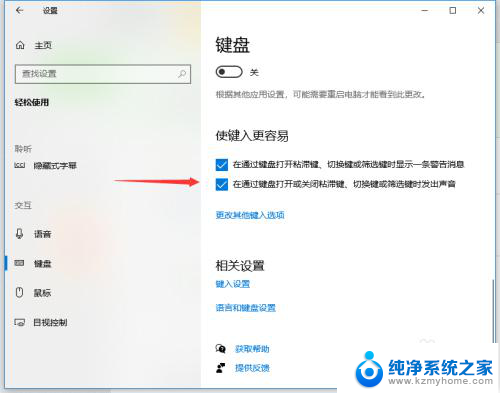
以上就是如何关闭键盘打字声音的全部内容,如果还有不清楚的用户,可以参考以上步骤进行操作,希望对大家有所帮助。